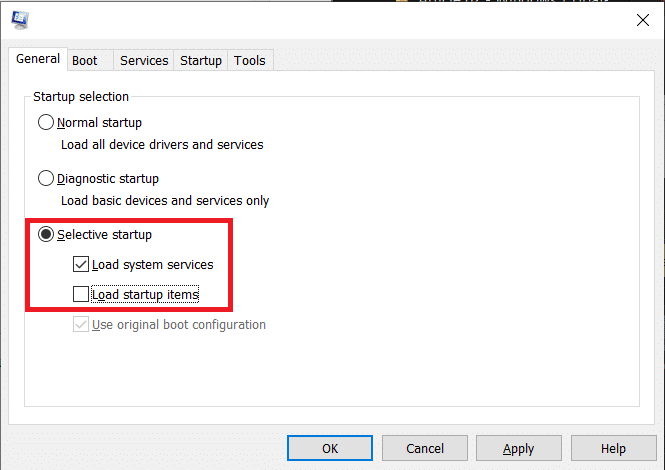Windows 10'da Giriş Noktası Bulunamadı Hatasını Düzeltin
Yayınlanan: 2018-04-25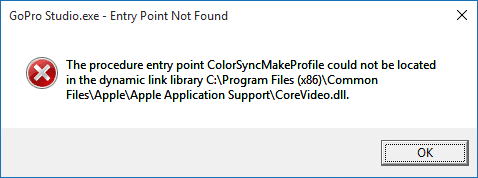
iTunes veya Minecraft gibi programları açmaya çalıştığınızda “Giriş Noktası Bulunamadı” hatası çıkıyor ve programlar başlatılamıyor. Sorun yalnızca belirli bir program için değil, bazı arka plan programları içeren çeşitli programlar için ortaya çıkıyor. Hata, siz veya başka bir program Msvcrt.dll dosyasını _resetstkoflw (yığın taşmasından kurtarma) işlevini içermeyen bir üçüncü taraf sürümüyle değiştirdiyseniz oluşur.
Prosedür giriş noktası? Başlatma @CLASS_DESCRIPTOR@@QAEEXZ, C:\Users\User\AppData\Roaming\Safe_nots_gh\find.exe dinamik bağlantı kitaplığında bulunamadı.
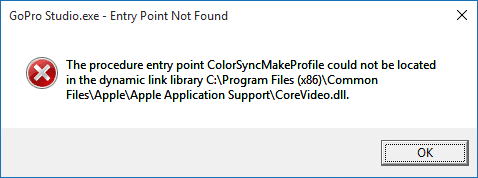
Sorun, bilgisayarınıza virüs veya sistem dosyalarına bulaşmış olabilecek kötü amaçlı yazılım bulaşmışsa da ortaya çıkabilir. Bu sorunu çözmek için PC'nizde kötü amaçlı yazılım bulunmadığından ve tüm sistem dosyalarının eksiksiz olduğundan emin olmamız gerekiyor. O halde vakit kaybetmeden, aşağıda listelenen sorun giderme kılavuzu yardımıyla Windows 10'da Giriş Noktası Bulunamadı Hatasının Nasıl Düzeltileceğini görelim.
İçindekiler
- Windows 10'da Giriş Noktası Bulunamadı Hatasını Düzeltin
- Yöntem 1: SFC ve CHKDSK'yi çalıştırın
- Yöntem 2: DISM'yi çalıştırın (Dağıtım Görüntüsü Hizmeti ve Yönetimi)
- Yöntem 3: CCleaner ve Malwarebytes'i çalıştırın
- Yöntem 4: HitmanPro ve AdwCleaner'ı çalıştırın
- Yöntem 5: Sistem Geri Yükleme gerçekleştirin
- Yöntem 6: Temiz Önyükleme Gerçekleştirin
Windows 10'da Giriş Noktası Bulunamadı Hatasını Düzeltin
Bir şeyler ters giderse diye bir geri yükleme noktası oluşturduğunuzdan emin olun.
Yöntem 1: SFC ve CHKDSK'yi çalıştırın
1. Komut İstemi'ni açın. Kullanıcı bu adımı 'cmd'yi arayarak gerçekleştirebilir ve ardından Enter'a basabilir.
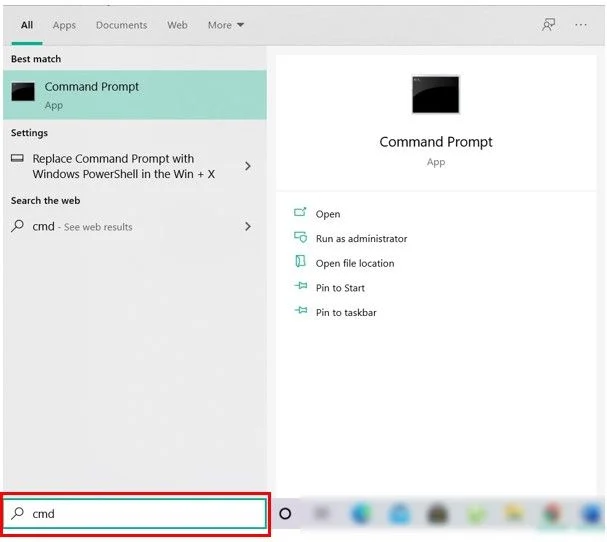
2. Şimdi cmd'ye aşağıdakini yazın ve enter tuşuna basın:
Sfc /scannow sfc /scannow /offbootdir=c:\ /offwindir=c:\windows
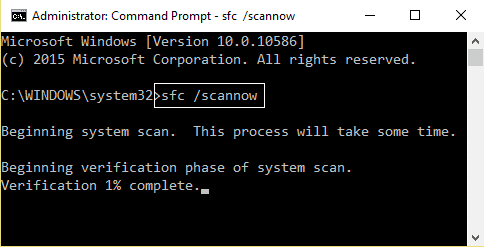
3. Yukarıdaki işlemin bitmesini bekleyin ve bittiğinde PC'nizi yeniden başlatın.
4. Ardından, Dosya Sistemi Hatalarını Düzeltmek için CHKDSK'yi çalıştırın.
5. Yukarıdaki işlemin tamamlanmasına izin verin ve değişiklikleri kaydetmek için bilgisayarınızı yeniden başlatın.
Yöntem 2: DISM'yi Çalıştırın ( Dağıtım Görüntüsü Hizmeti ve Yönetimi)
1. Komut İstemi'ni açın. Kullanıcı bu adımı 'cmd'yi arayarak gerçekleştirebilir ve ardından Enter'a basabilir.
2. Aşağıdaki komutu cmd'ye yazın ve her birinin ardından enter tuşuna basın:
Dism /Online /Cleanup-Image /CheckHealth Dism /Online /Cleanup-Image /ScanHealth Dism /Online /Cleanup-Image /RestoreSağlık
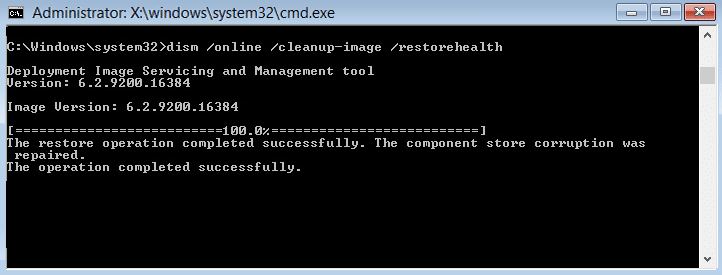
3. DISM komutunu çalıştırın ve bitmesini bekleyin.
4. Yukarıdaki komut işe yaramazsa, aşağıdakileri deneyin:
Dism /Image:C:\offline /Cleanup-Image /RestoreHealth /Kaynak:c:\test\mount\windows Dism /Online /Cleanup-Image /RestoreHealth /Kaynak:c:\test\mount\windows /LimitAccess
Not: C:\RepairSource\Windows'u onarım kaynağınızla (Windows Yükleme veya Kurtarma Diski) değiştirin.
5. Değişiklikleri kaydetmek için bilgisayarınızı yeniden başlatın ve Windows 10'da Giriş Noktası Bulunamadı Hatasını düzeltip düzeltemeyeceğinizi görün.
Yöntem 3: CCleaner ve Malwarebytes'i çalıştırın
1. CCleaner ve Malwarebytes'i indirin ve yükleyin.
2. Malwarebytes'i çalıştırın ve sisteminizi zararlı dosyalara karşı taramasına izin verin. Kötü amaçlı yazılım bulunursa, bunları otomatik olarak kaldırır.
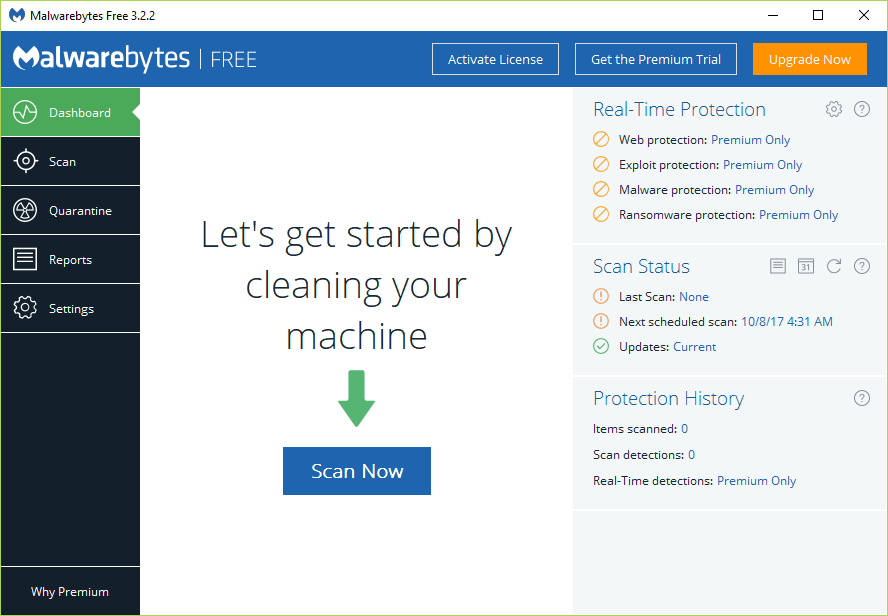
3. Şimdi CCleaner'ı çalıştırın ve Özel Temizlik öğesini seçin.
4. Özel Temizleme altında, Windows sekmesini seçin ve varsayılanları işaretleyin ve Analiz et öğesine tıklayın.
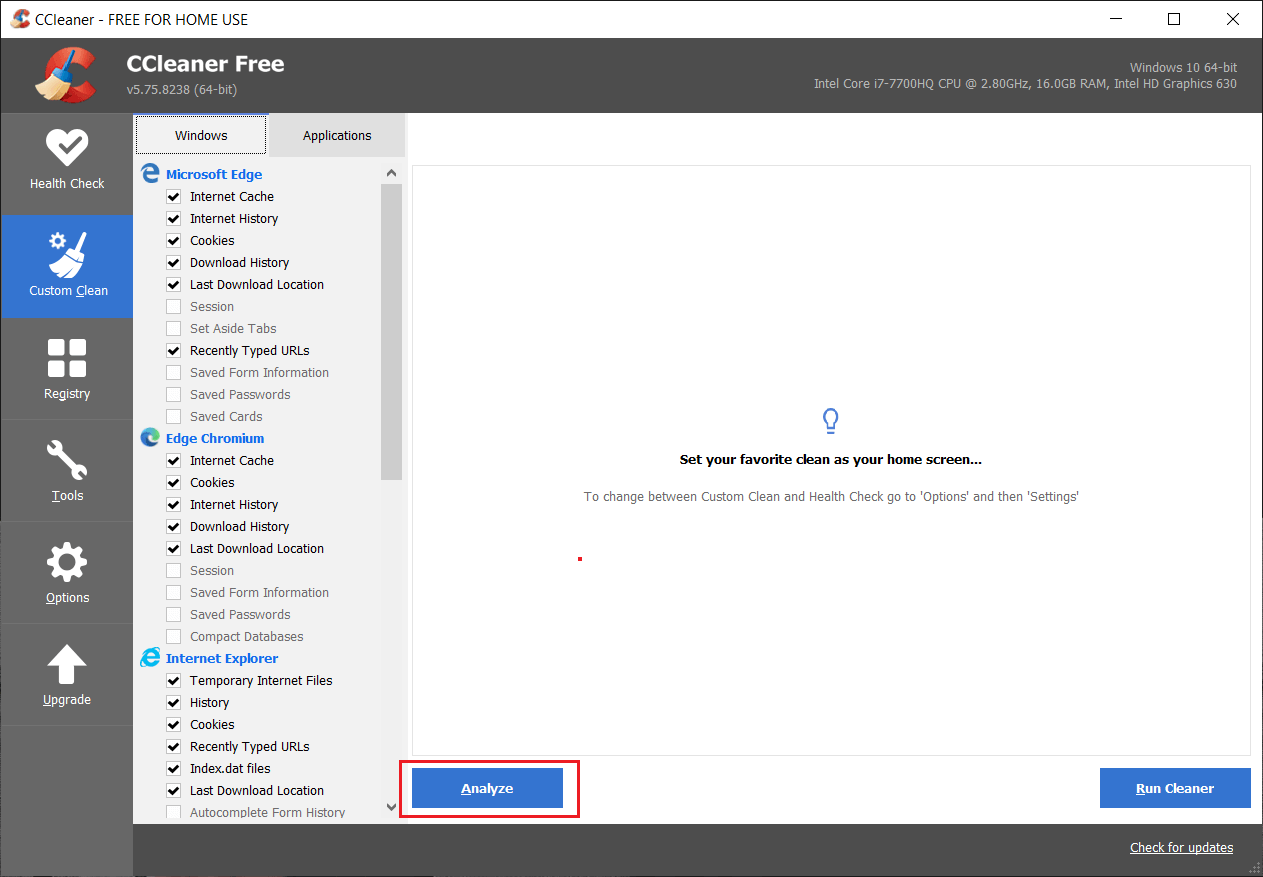
5. Analiz tamamlandıktan sonra, silinecek dosyaları kaldırdığınızdan emin olun.
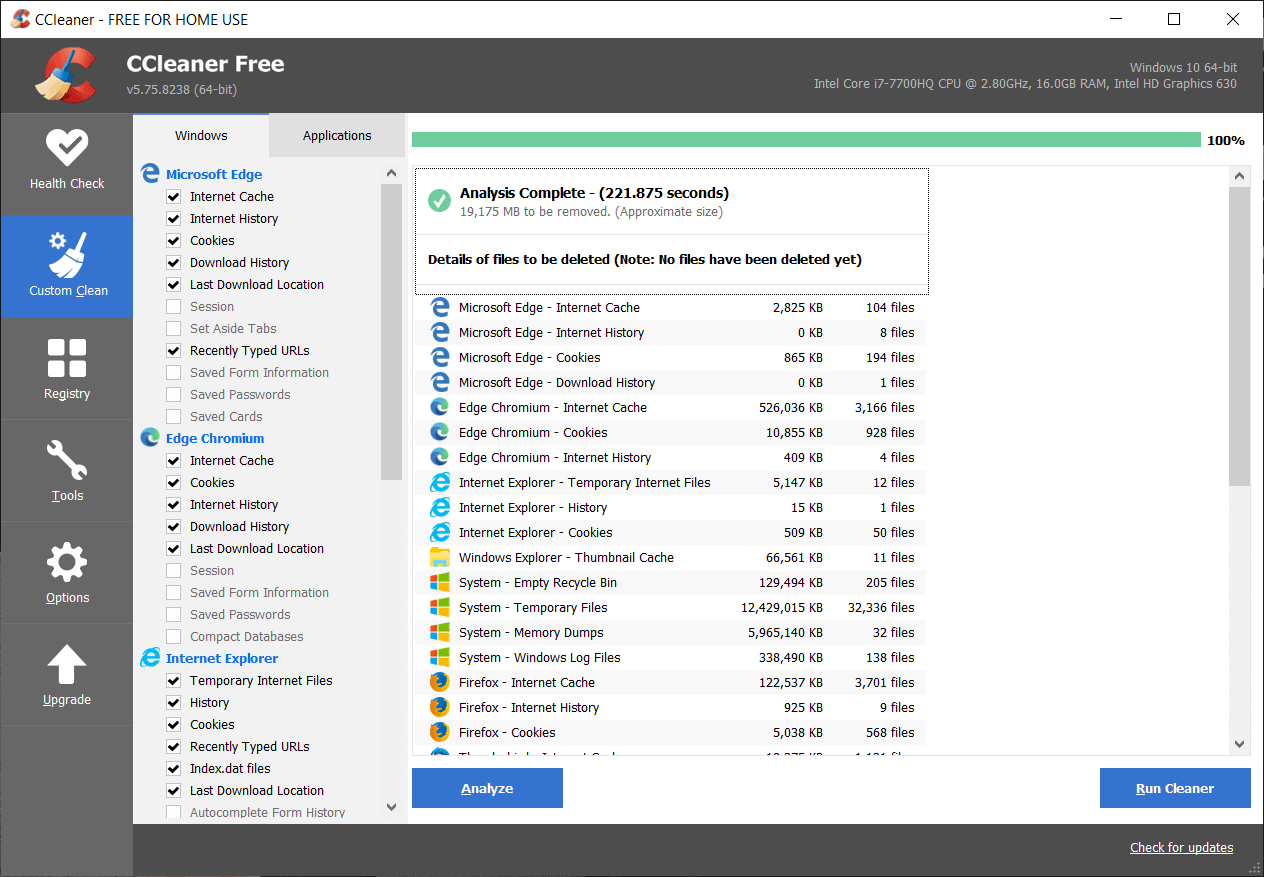
6. Son olarak, Run Cleaner (Temizleyiciyi Çalıştır) düğmesine tıklayın ve CCleaner'ın kendi rotasını yönetmesine izin verin.
7. Sisteminizi daha fazla temizlemek için Kayıt Defteri sekmesini seçin ve aşağıdakilerin işaretli olduğundan emin olun:
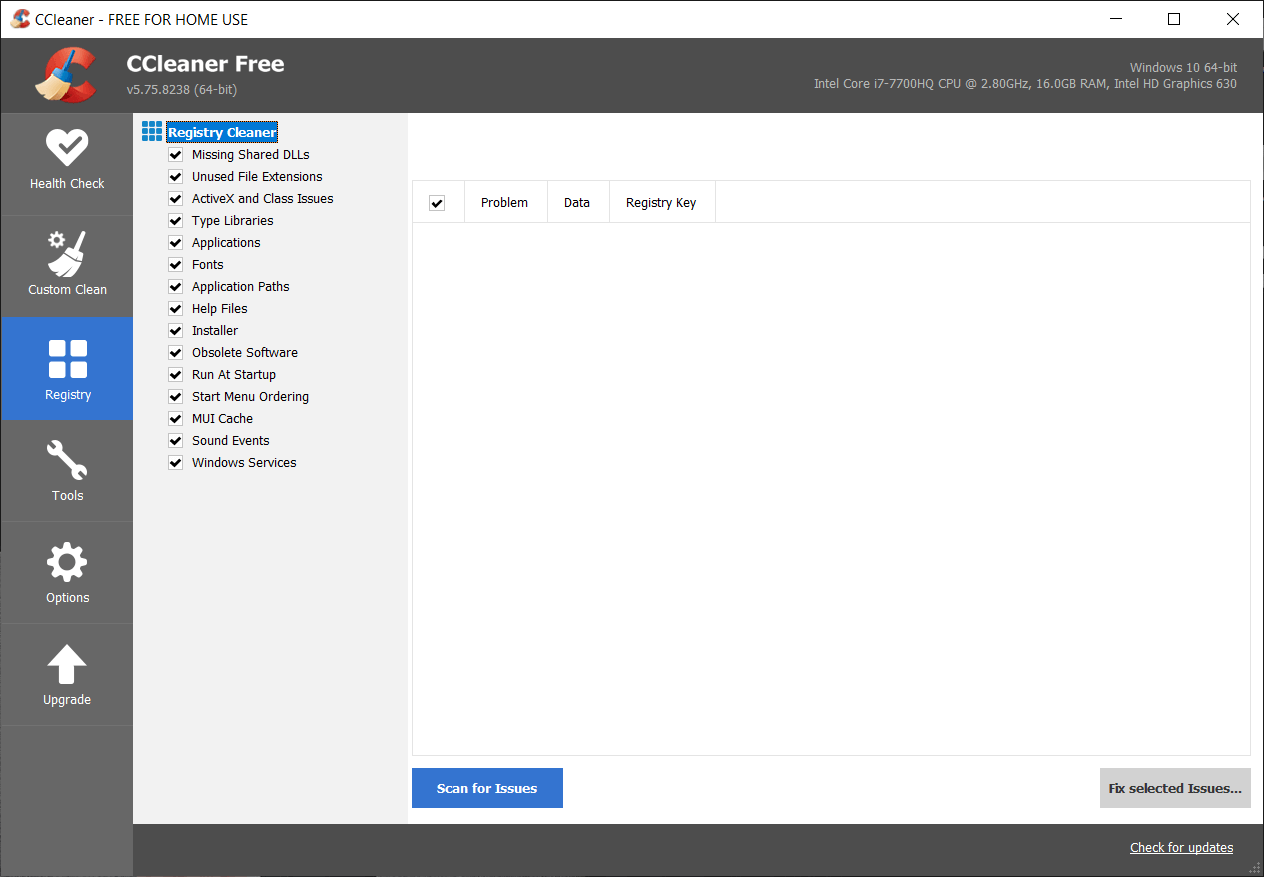
8. Sorunları Tara düğmesine tıklayın ve CCleaner'ın tarama yapmasına izin verin, ardından Seçilen Sorunları Onar düğmesine tıklayın.

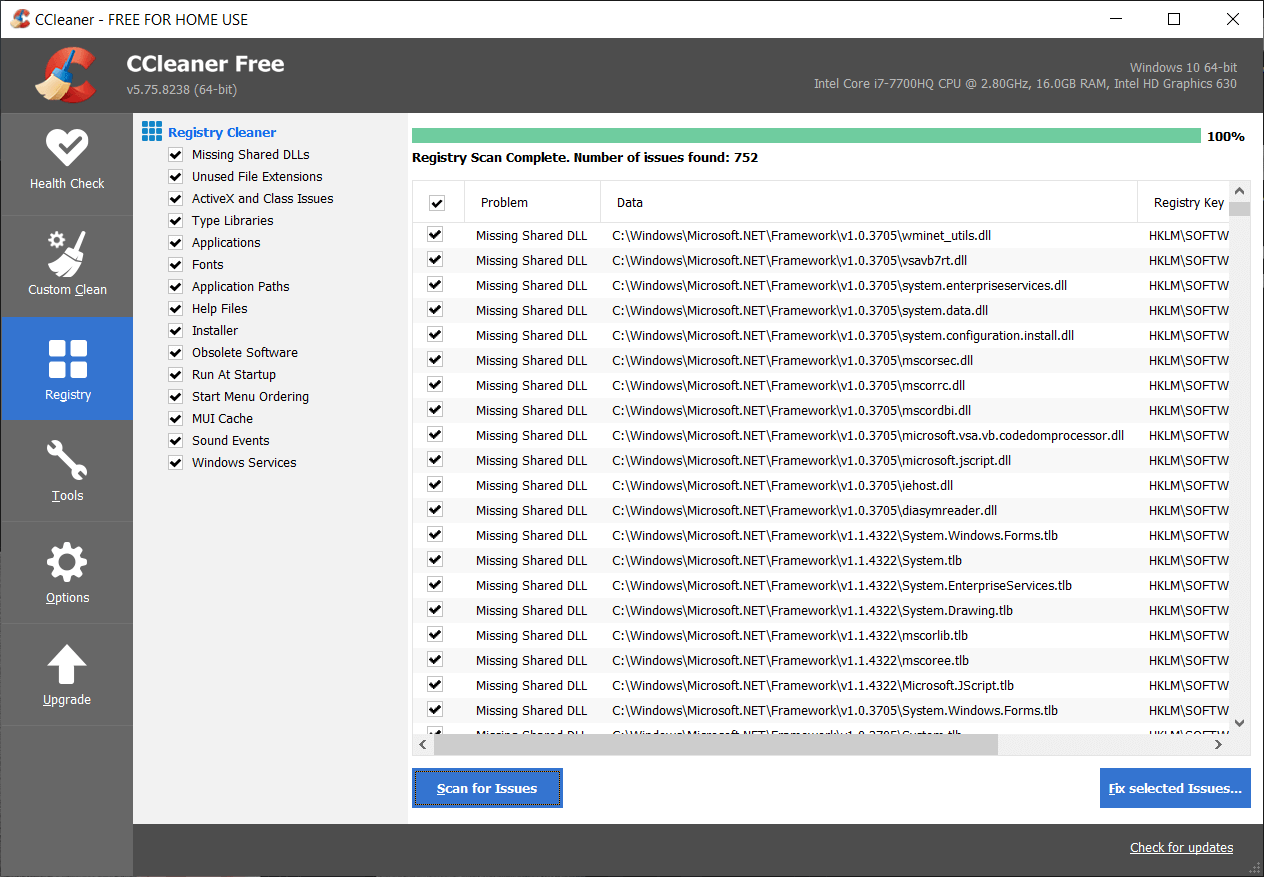
9. CCleaner “ Kayıt defterinde yedekleme değişiklikleri istiyor musunuz? " Evet'i seçin .
10. Yedeklemeniz tamamlandıktan sonra, Seçilen Tüm Sorunları Düzelt düğmesine tıklayın.
11. Değişiklikleri kaydetmek için bilgisayarınızı yeniden başlatın.
Yöntem 4: HitmanPro ve AdwCleaner'ı çalıştırın
1. HitmanPro'yu bu bağlantıdan indirin.
2. İndirme işlemi tamamlandıktan sonra, programı çalıştırmak için hitmanpro.exe dosyasına çift tıklayın.
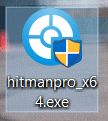
3. HitmanPro açılacaktır, kötü amaçlı yazılım taraması yapmak için İleri'ye tıklayın.
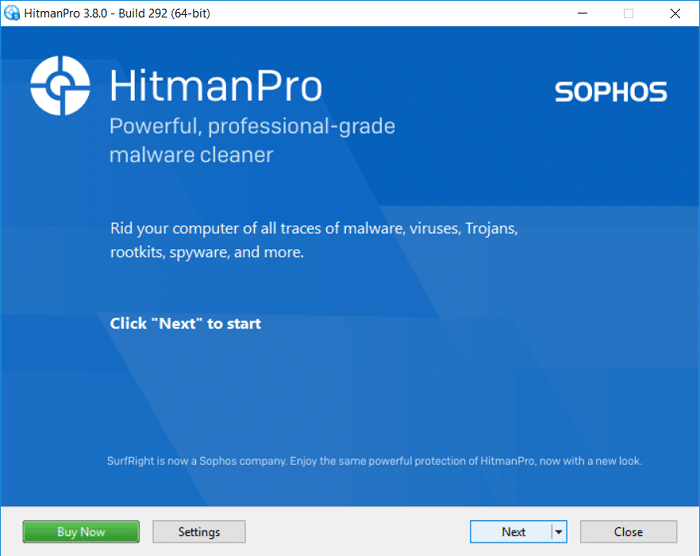
4. Şimdi, HitmanPro'nun PC'nizde Truva Atlarını ve Kötü Amaçlı Yazılımları aramasını bekleyin.
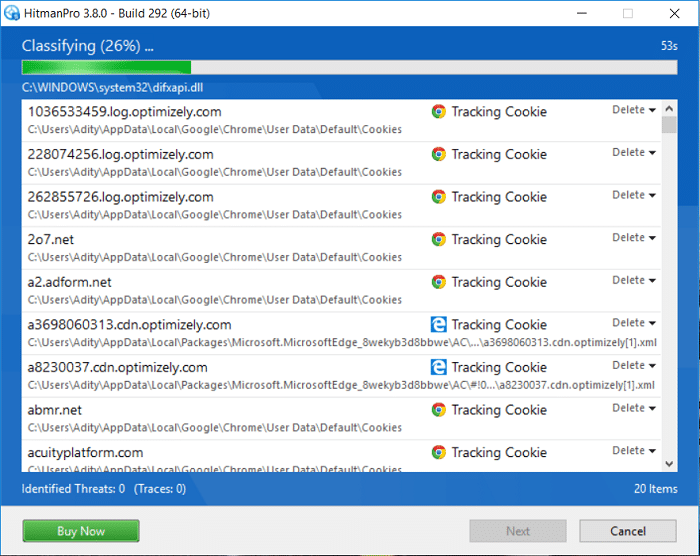
5. Tarama tamamlandığında, bilgisayarınızdan kötü amaçlı yazılımları kaldırmak için İleri düğmesine tıklayın .
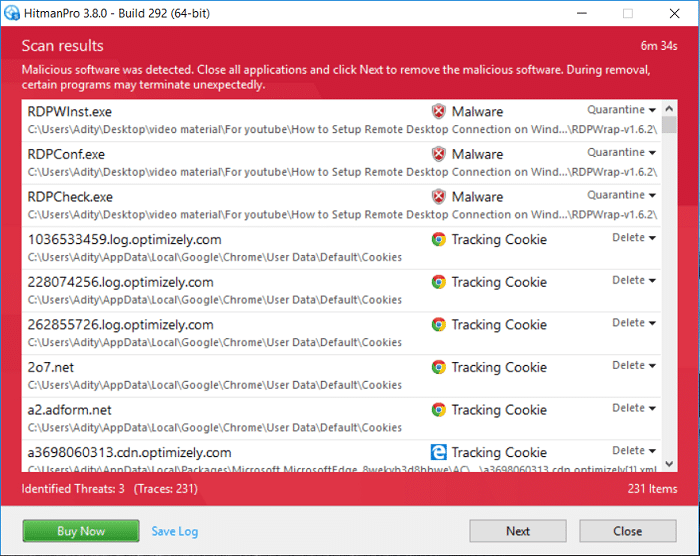
6. Bilgisayarınızdan kötü amaçlı dosyaları kaldırabilmeniz için önce ücretsiz lisansı etkinleştirmeniz gerekir.
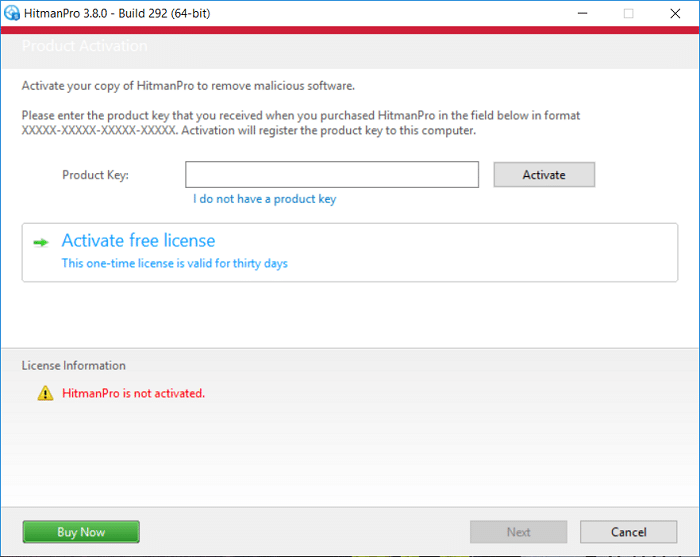
7. Bunu yapmak için, Ücretsiz lisansı etkinleştir'e tıklayın ve hazırsınız.
8. Değişiklikleri kaydetmek için bilgisayarınızı yeniden başlatın ve Windows 10'da Giriş Noktası Bulunamadı Hatasını düzeltip düzeltemeyeceğinizi görün, değilse devam edin.
9. AdwCleaner'ı bu bağlantıdan indirin.
10. İndirme işlemi tamamlandıktan sonra programı çalıştırmak için adwcleaner.exe dosyasına çift tıklayın.
11. Lisans sözleşmesini kabul etmek için “ Kabul ediyorum ” düğmesine tıklayın.
12. Bir sonraki ekranda, Eylemler altındaki Tara düğmesine tıklayın .
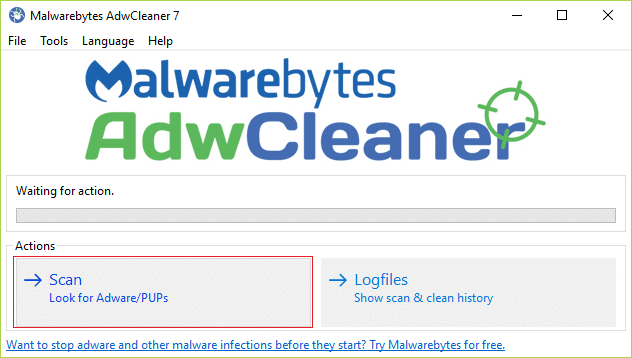
13. Şimdi, AdwCleaner'ın PUP'ları ve diğer kötü amaçlı programları aramasını bekleyin.
14. Tarama tamamlandığında, sisteminizi bu tür dosyalardan temizlemek için Temizle'ye tıklayın.
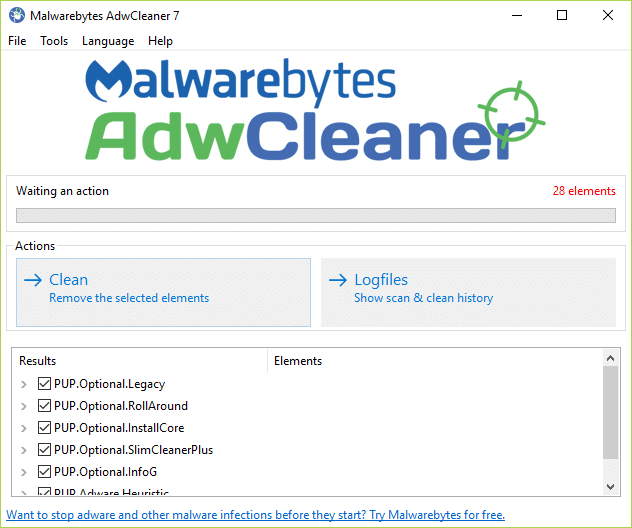
15. Bilgisayarınızın yeniden başlatılması gerekeceğinden yaptığınız tüm çalışmaları kaydedin, bilgisayarınızı yeniden başlatmak için Tamam'ı tıklayın.
16. Bilgisayar yeniden başlatıldığında, önceki adımda kaldırılan tüm dosyaları, klasörleri, kayıt defteri anahtarlarını vb. listeleyen bir günlük dosyası açılır.
Yöntem 5: Sistem Geri Yükleme gerçekleştirin
1. Windows Tuşu + R tuşlarına basın ve sysdm.cpl yazıp enter tuşuna basın.

2. Sistem Koruması sekmesini seçin ve Sistem Geri Yükleme'yi seçin.
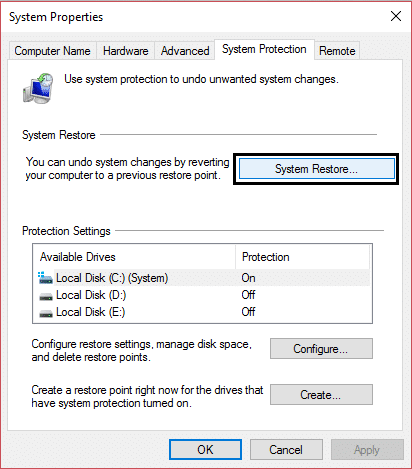
3. İleri'ye tıklayın ve istediğiniz Sistem Geri Yükleme noktasını seçin.
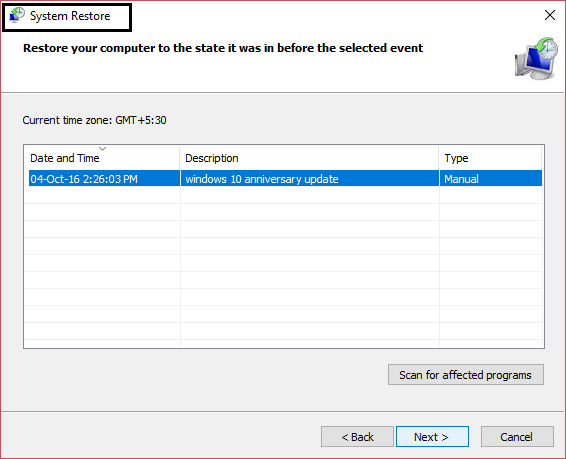
4. Sistem geri yüklemeyi tamamlamak için ekrandaki talimatları izleyin.
5. Yeniden başlattıktan sonra, Windows 10'da Giriş Noktası Bulunamadı Hatasını Düzeltebilirsiniz.
Yöntem 6: Temiz Önyükleme Gerçekleştirin
Bazen 3. taraf yazılımlar Windows ile çakışabilir ve soruna neden olabilir. Windows 10'da Giriş Noktası Bulunamadı Hatasını Düzeltmek için PC'nizde temiz önyükleme yapmanız ve sorunu adım adım teşhis etmeniz gerekir.
Tavsiye edilen:
- Firefox Siyah Ekran Sorunu Nasıl Onarılır
- YouTube Yeşil Ekran Video Oynatmayı Düzeltin
- Windows 10'da Microsoft Security Essentials'ı Kaldırın
- Windows 10 yüklemesinin C1900101-4000D Hatası ile Başarısız Olduğunu Düzeltin
Windows 10'da Giriş Noktası Bulunamadı Hatasını başarıyla düzelttiniz, ancak bu gönderiyle ilgili hala herhangi bir sorunuz varsa, yorum bölümünde onlara sormaktan çekinmeyin.